最近、ラズベリーパイの発熱が気になってきました。
そこで、CPUの温度を監視し、リアルタイムで可視化するシステムを作ってみました。
環境・前提
| 端末 | OS |
| Raspberry Pi 4B | Ubuntu Server 20.04 LTS (64bit) |
前提
- ラズパイにWebサーバを構築済み
構成
全体の構成としては以下のようになります。
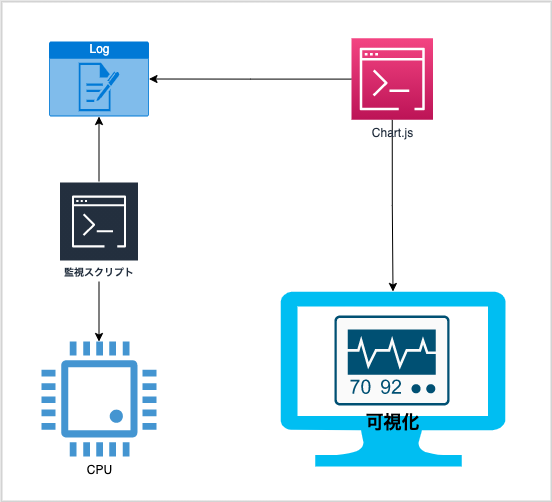
機能一覧
ソースコードだけでは分かりづらいと思ったので、機能を列挙します。
- ログは日付け毎に出力される (日付が変わったら自動で新しいログファイルが作られる)
- ブラウザ画面で日付を選択し、日付け毎のグラフが見れる
- CPUの温度が指定した値以上になると、ラズパイをシャットダウンさせる
CPUの温度を監視
まずはシェルスクリプトでCPUの温度を監視し、ログを出力させます。
また、ログの出力先は次章に記載の「log」直下にしてください。
#!/bin/bash
# 入力個所
logdir="ログの保存ディレクトリを指定(末尾にスラッシュ不要)"
maxtemp="CPU温度の上限値を指定(例:60度なら60000)"
# 日時とCPU温度
date=$(date "+%Y-%m-%d %H:%M:%S")
today=$(date "+%Y-%m-%d")
logfile="${logdir}/${today}.log"
temp=$(cat /sys/class/thermal/thermal_zone0/temp)
# ログ生成
if [ ! -e $logfile ]; then
touch $logfile
fi
# ログ出力
echo "$date,$temp" >> $logfile
# 温度上昇時の処理
if [ $temp \> $maxtemp ]; then
#設定を間違えると、
#ラズパイが起動しても
#すぐ直後にシャットダウンされる事態になるので、
#慎重に設定してください
#eval "sudo shutdown -t 120"
echo "hoge"
fi
exit 0実行権限を与えます。
$ chmod 755 cpu_monitoring.sh次に、今作ったスクリプトをcronに登録します。
$ crontab -e
# 最終行に以下を追加し保存(毎分実行させる)
* * * * * /home/ubuntu/cpu_monitoring.sh
# 登録されているか確認
$ crontab -lこれでCPUの温度を監視し、ログを出力させることが出来ました。
CPUの温度を可視化する
次に、Chart.jsを使ってCPUの温度を可視化していきます。
(Chart.jsとは、グラフを描画するためのJavaScriptオープンソースライブラリです)
また、ディレクトリ構造は以下のようにしました。
./
├ index.html
├ bash/
│└ cpu_monitoring.sh
├ js/
│└ mychart.js
└ log/
└ yyyy-mm-dd.log
まずはindex.htmlを作成します。
<!DOCTYPE html>
<html lang="ja">
<head>
<meta charset="UTF-8">
<script type="text/javascript" src="https://cdnjs.cloudflare.com/ajax/libs/Chart.js/2.3.0/Chart.min.js"></script>
<script type="text/javascript" src="js/mychart.js"></script>
<title>cpu-temp-chart</title>
</head>
<body>
<form id="form1" action="#">
<input type="date" id="datetxt" value="2021-08-29">
<input type="button" onclick="main()" value="実行">
</form>
<!--グラフ挿入-->
<div style="width: 100%; height: 100%;">
<canvas id="myChart" style="width: 100%; height: auto;"></canvas>
</div>
</body>
</html>次に、mychart.jsを作成します。
// csvを配列に変換
function csvToArray(csv) {
var array = [];
var lines = csv.split("\n");
for (var i = 0; i < lines.length; ++i) {
var cells = lines[i].split(",");
array.push(cells);
}
return array;
}
// 配列からチャートを生成
function arrayToChart(array) {
var data1 = [], data2 = [];
for (var row in array) {
data1.push(array[row][0])
data2.push(array[row][1])
}
var ctx = document.getElementById("myChart").getContext("2d");
var myChart = new Chart(ctx, {
type: "line",
data: {
labels: data1,
datasets: [{
label: "cpu temp [m℃]",
fill: false,
borderColor: 'rgba(0, 0, 255, 0.5)',
data: data2
}],
},
options: {
scales: {
xAxes: [{
ticks: {
minRotation: 0,
maxRotation: 0,
maxTicksLimit: 10
},
}]
}
}
});
}
// 主処理
function main() {
let datea = document.getElementById('datetxt');
let date = datea.value;
var req = new XMLHttpRequest();
var filePath = '../log/' + date + '.log';
req.open("GET", filePath, true);
req.onload = function () {
data = csvToArray(req.responseText);
arrayToChart(data);
}
req.send(null);
}以上でログファイルを可視化することができるようになりました。
外出先からでも確認できるので、安心です(温度上昇時にメール送信をする、という処理を入れてみるのも良いかもしれません)。
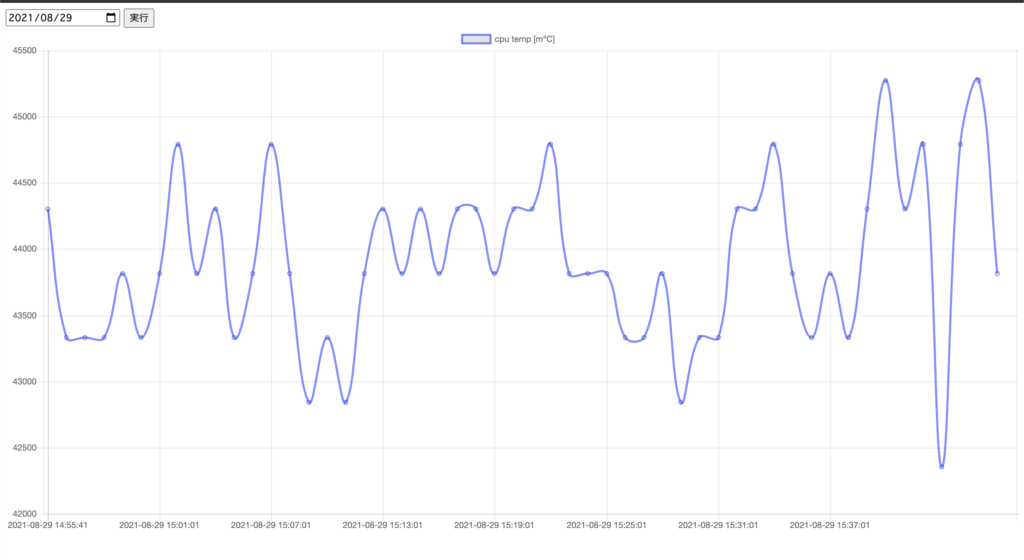
デモページを作ったので参考までにどうぞ。
最後に
今回の内容は、正直なところZabbixで実装した方が早いです。
ただ、インフラ〜フロントまでを自分自身で実装できたので、今後の開発の幅が広がったように思えます。
また、新たな機能を追加していく予定ですので、随時更新していきます。
